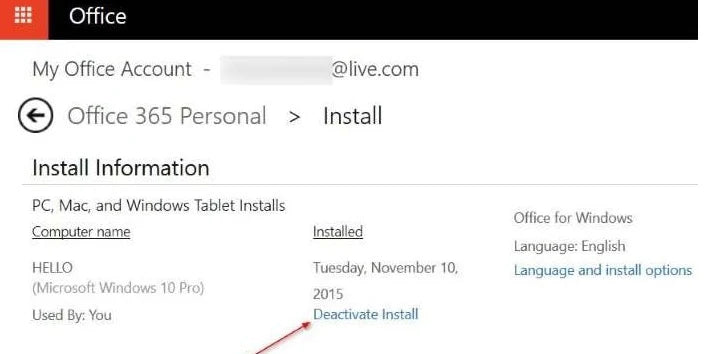365 за бизнеса С Office 365 можете да работите с абонамент на множество устройства . Ако обаче сте влезли в Office 365 на твърде много устройства, може да получите грешка „ лимитът е достигнат “.
Няма нужда обаче да подчертавате това, всичко, което трябва да направите, е да деактивирате Office 365 на устройство (PC или MAC), което вече не използвате. За щастие, няма да загубите никаква информация, ако деактивирате абонамента си на устройство. Всичко, което прави деактивирането, е да ви позволи да направите път за използване на друго устройство.
Това деактивиране може да се случи в Office 365 Home, Personal или University ; както и Office 365 за бизнеса.

Как да деактивирате Office 365 Home, Personal или University
- От което и да е устройство (компютър или MAC) влезте във вашия акаунт в Microsoft и отворете страницата Инсталации.

2. В раздела „устройства“ ще видите списък с всички устройства, прикачени към вашия абонамент. Намерете устройството, което искате да деактивирате.
3. След като намерите устройството, щракнете върху „ излезте от офиса “, за да деактивирате абонамента си за Office 365 на това устройство.
Как да деактивирате Office 365 за бизнеса
- От което и да е устройство (компютър или MAC) въведете в браузъра си адреса на портала на Microsoft и влезте в своя студентски или бизнес акаунт в Microsoft.
- Ще видите раздел „ състояние на инсталиране “. Щракнете върху това, след което изберете „опции за инсталиране“.

3. След това ще видите област, която казва „моите инсталации. ” Щракнете върху стрелката надолу в този раздел и ще видите списък с устройства, прикачени към вашия абонамент.
4. Щракнете върху бутона „ деактивиране“ до всички устройства, които искате да деактивирате.
Бележки
- Трябва да се отбележи, че на Office може да отнеме приблизително 72 часа, за да открие, че дадено устройство е деактивирано.
- Този процес може да се извърши само чрез a уеб браузър, но можете да го направите от всяко устройство.
- След деактивиране Office 365 , все още можете преглед на документи и печат на документи от това устройство, но няма да ви бъде разрешено да редактирате или създавате нови документи.
- Ако искате да използвате Office 365 на деактивирано устройство, ще трябва да влезете отново в Office 365, когато бъдете подканени.
Ако търсите софтуерна компания, на която можете да се доверите за нейната почтеност и честни бизнес практики, не търсете повече от SoftwareKeep . Ние сме Сертифициран партньор на Microsoft и BBB акредитиран бизнес, който се грижи да предостави на нашите клиенти надеждно, удовлетворяващо изживяване със софтуерните продукти, от които се нуждаят. Ние ще бъдем с вас преди, по време и след всички продажби.
Това е нашата 360-градусова гаранция SoftwareKeep. И така, какво чакате? Обадете ни се днес на +1 877 315 1713 или изпратете имейл на sales@softwarekeep.com. Освен това можете да се свържете с нас чрез чат на живо.